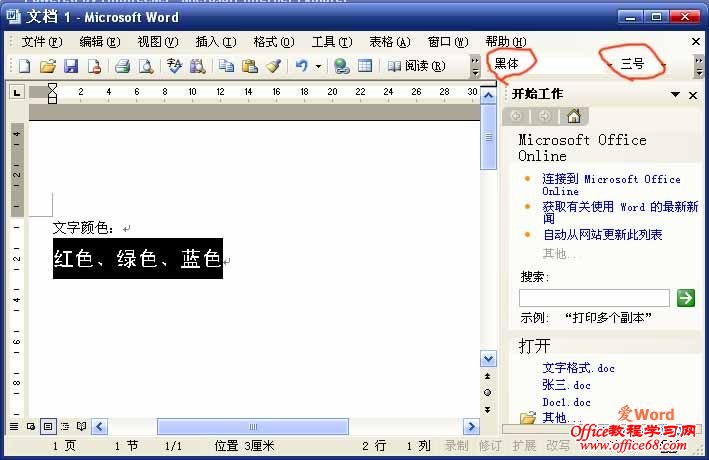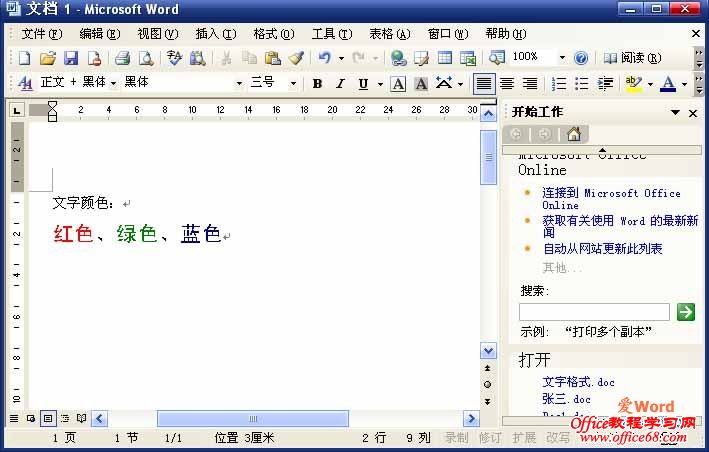|
前面三篇文章我们学习了设置文字格式的基本方法,包括设置字体和设置字号,如果您成功地理解并完成了练习,请继续学习下一阶段的内容。 在word2003中设置文字格式(四)—设置文字颜色 使用颜色可以美化文字,同时也可以更好地标识重点内容。下面我们通过练习来学习如何设置文字颜色。 步骤如下: 一、运行Word2003,会自动新建一个空白文档。 二、在页面中输入两行内容(见下图一),拖黑选中第二行,把字体设为“黑体”、字号改成“三号”。
三、选中文字“红色”在工具栏右边找到一个A,这是给文字选颜色的,默认的字体颜色是黑色。点击它旁边的下拉按钮,出来颜色面板,在左边第一列中选择“红色”,将文字设为红色。如图二。
图二 选择“红色”文字颜色 四、同样再选中文字“绿色”,在工具栏的颜色按钮中,选择绿色,将文字“蓝色”的颜色改成蓝色。如图三。
|